Assim como o Spotify e Deezer, o Google Play Music tem um web player. Para ouvir músicas online, basta visitá-lo e ter uma conta ativa no serviço de streaming (ou aproveitar os primeiros 30 dias gratuitos). A diferença ocorre quando o usuário quer baixar músicas para ouvir offline e receber notificações no seu desktop. Veja como usar o Google Play Music no PC, recurso que funciona melhor usando o Google Chrome.
Como usar o Google Play Music no PC
Para ouvir música, basta acessar o web player: play.google.com/music/listen.
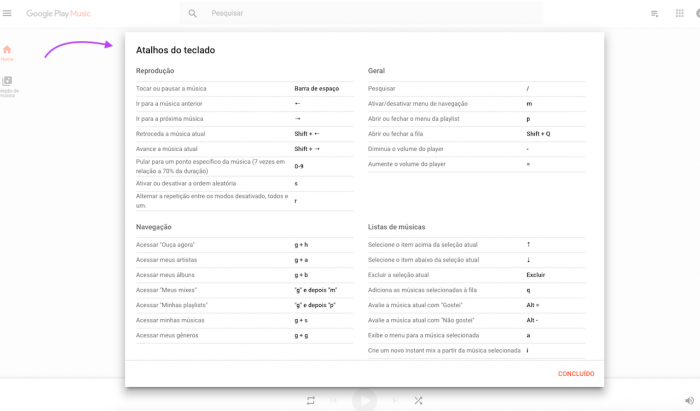
Ao usar o web player, fica mais fácil avaliar as músicas com “Gostei” ou “Não gostei” para informar o Google Play sobre suas preferências, acessar os menus dos álbuns e controlar a reprodução das músicas com atalhos de teclado (quando você estiver no web player, digite “?” e uma tabela enorme de shortcuts será mostrada na sua tela).
Para fazer o download das músicas compradas ou adicionadas no Google Play é preciso usar o celular, o tablet ou o computador com um navegador. Se você estiver usando os navegadores Safari, Internet Explorer ou Firefox, será possível fazer o download de uma música para seu computador até duas vezes. Dê preferência ao Google Chrome.
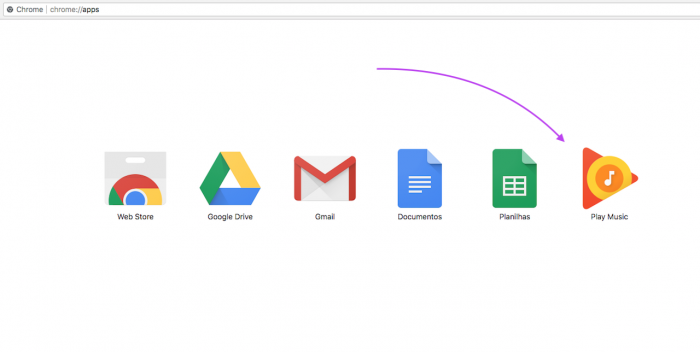
Ao usar o aplicativo Google Play Music para Chrome ou Gerenciador de Música, não há limite de downloads de faixas para o computador e a conexão com o player fica melhor.
Como baixar músicas do Google Play Music no PC
- Acesse o web player do Google Play Music;
- Clique em “Menu Menu” depois “Biblioteca de Música”;
- Clique em “Álbuns” ou em “Músicas”;
- Passe o cursor sobre a música ou o álbum desejado;
- Clique em “Mais” para depois “Fazer o download” ou “Fazer o download” do álbum.